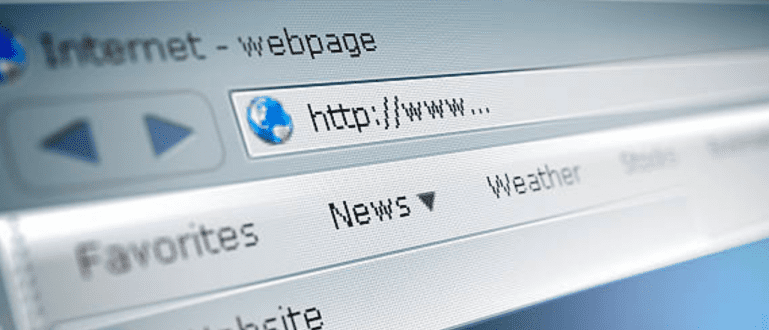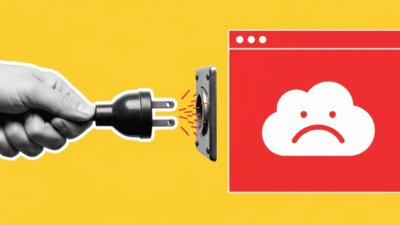Pernah nggak sih, Gengs, lagi asyik nongkrong terus ada teman nanya, “Password WiFi-nya apa?”. Kamu yang udah connect dari lama langsung garuk-garuk kepala karena lupa. Momen kayak gini emang nyebelin banget, kan? Mau reset router, tapi kok ya ribet banget.
Tenang, kamu nggak sendirian! Lupa password itu manusiawi. Makanya, Jaka di sini mau kasih tahu beberapa cara cek password wifi yang sudah connect di HP Android, iPhone, maupun laptop Windows-mu. Caranya gampang banget dan nggak perlu install aplikasi aneh-aneh, kok. Yuk, simak!
1. Cara Cek Password WiFi yang Sudah Connect di Windows
Kalau laptop Windows-mu masih terhubung ke jaringan WiFi, melihat password-nya itu gampang banget. Ada dua cara yang bisa kamu coba, lewat Control Panel atau Command Prompt (CMD).
Lewat Control Panel (Cara Paling Gampang)
-
Buka Control Panel. Cara cepatnya, klik Start lalu ketik “Control Panel”.
-
Pilih Network and Sharing Center.
-
Di sebelah kanan tulisan “Connections”, klik nama WiFi yang sedang kamu gunakan.
-
Sebuah jendela status akan muncul, klik tombol Wireless Properties.
-
Centang kotak Show characters. Selesai! Password WiFi akan langsung terlihat.
Lewat Command Prompt (CMD) untuk Para Jagoan
Cara ini kelihatan lebih keren dan cepat kalau kamu sudah hafal perintahnya.
-
Buka Command Prompt sebagai Administrator. Klik Start, ketik “cmd”, lalu klik kanan dan pilih Run as administrator.
-
Cari baris Key Content. Nah, di situlah password WiFi-mu berada.
2. Cara Cek Password WiFi di HP Android
Untuk HP Android, caranya sedikit beda tergantung versi OS yang kamu pakai. Tapi tenang, Jaka jelaskan semuanya.
Untuk Android 10 ke Atas (Tanpa Root)
Kalau HP-mu tergolong baru, cara mengetahui password WiFi di Android itu super gampang.
-
Masuk ke Pengaturan > Koneksi > Wi-Fi.
-
Ketuk ikon gerigi (settings) di samping nama WiFi yang sedang terhubung.
-
Di bagian bawah, cari dan ketuk tombol Kode QR (QR Code) atau Bagikan (Share).
-
Pindai sidik jari atau masukkan PIN-mu jika diminta.
-
Akan muncul sebuah Kode QR. Nah, biasanya password WiFi akan tertulis jelas di bawah kode tersebut. Gampang banget, kan?
Untuk Android 9 ke Bawah (Butuh Root)
Sayangnya, untuk versi Android lama, kamu butuh akses root untuk bisa melihat password yang tersimpan. Kamu bisa menggunakan aplikasi seperti “WiFi Password Recovery”, tapi Jaka ingatkan kalau proses rooting itu berisiko dan bisa menghilangkan garansi HP-mu. Jadi, pikirkan baik-baik ya!
3. Cara Cek Password WiFi di iPhone/iPad (iOS)
Apple sangat ketat soal keamanan, jadi kamu tidak bisa melihat password WiFi langsung di iPhone. Tapi, ada triknya jika kamu juga punya MacBook yang terhubung ke jaringan yang sama.
-
Di MacBook-mu, buka Keychain Access. (Tekan Command + Spasi, lalu ketik “Keychain Access”).
-
Di kolom pencarian, ketik nama jaringan WiFi yang password-nya ingin kamu lihat.
-
Klik dua kali pada nama jaringan tersebut.
-
Centang kotak Show Password.
-
Masukkan password admin MacBook-mu, dan password WiFi akan muncul.
4. Cara Cek Lewat Pengaturan Router (Jalan Terakhir)
Kalau semua cara di atas gagal, jalan terakhir adalah dengan “menginterogasi” si sumber WiFi itu sendiri, yaitu router.
-
Pastikan kamu terhubung ke jaringan router (bisa via WiFi atau kabel LAN).
-
Buka browser (Chrome, Firefox, dll) dan ketik alamat IP router. Biasanya antara 192.168.1.1 atau 192.168.0.1.
-
Kamu akan diminta login. Coba masukkan username admin dan password admin. Jika tidak bisa, cek stiker di bawah router untuk info login default.
-
Setelah masuk, cari menu Wireless atau WLAN Settings.
-
Di dalamnya, cari bagian Wireless Security atau Password/Passphrase. Di situlah password WiFi-mu berada.
> Peringatan Penting:
>
> Hati-hati saat mengubah pengaturan di dalam router. Salah klik bisa membuat koneksi internetmu bermasalah. Cukup lihat passwordnya saja ya, Gengs!
FAQ: Pertanyaan Umum Seputar Password WiFi
Masih ada yang bikin kamu bingung? Jaka bantu jawab ya!
Kenapa di Android 10+ password-nya bisa langsung kelihatan?
Karena sejak Android 10, Google menambahkan fitur berbagi WiFi via QR Code yang lebih mudah dan aman, yang sekaligus menampilkan password dalam bentuk teks.
Apakah ada aplikasi untuk “membobol” WiFi orang lain?
Ada, tapi Jaka sangat tidak menyarankan. Aplikasi semacam itu ilegal, berbahaya karena bisa mengandung virus, dan melanggar privasi orang lain.
Bagaimana cara membuat password WiFi saya lebih aman?
Gunakan kombinasi huruf besar, huruf kecil, angka, dan simbol. Hindari menggunakan informasi pribadi seperti tanggal lahir.
Itu dia beberapa cara cek password wifi yang sudah connect di berbagai perangkat. Gampang banget, kan? Sekarang kamu nggak perlu panik lagi kalau tiba-tiba lupa atau ada teman yang minta koneksi. Cukup ikuti langkah-langkah di atas, dan masalahmu beres!
Baca artikel dan berita menarik dari JalanTikus lainnya di Google News